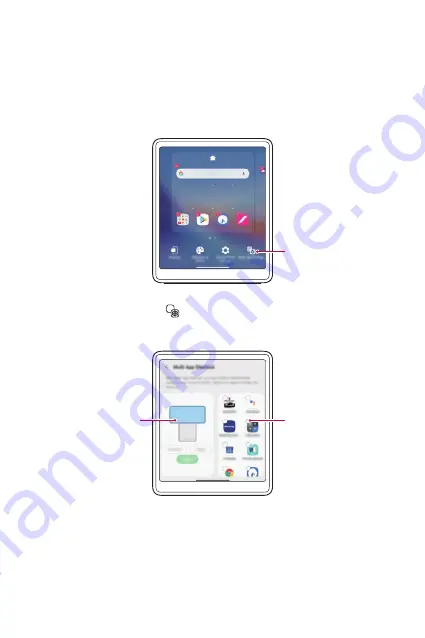
Custom-designed Features
22
Using Multi App
Once you select apps with the
Multi App
widget on the second screen,
you can use the selected two apps simultaneously every time you tap the
widget. Set the frequently-used apps as
Multi App
.
1
Touch and hold an empty space on the second screen.
Set Multi App
2
Tap
Multi app settings
.
3
Scroll down the app list and select two apps to use as Multi App.
View Multi App
preview
Select two apps
Summary of Contents for LM-F100EMW
Page 14: ... المصممة الميزات خاص لغرض 01 ...
Page 36: ... األساسية الوظائف 02 ...
Page 43: ... فئاظولا يساسألا 42 3 3 الشكل في موضح هو كما الهاتف في البطاقة درج أدخل ...
Page 86: ... المفيدة التطبيقات 03 ...
Page 131: ... اإلعدادات 04 ...
Page 161: ... الملحق 05 ...
Page 187: ... سفارشی های ویژگی 01 ...
Page 209: ... اصلی عملکردهای 02 ...
Page 216: ... یاهدرکلمع یلصا 41 3 3 قرار دهید در تلفن شکل سینی کارت را مطابق ...
Page 259: ... مفید های برنامه 03 ...
Page 306: ... تنظیمات 04 ...
Page 337: ... موضوعی فهرست 05 ...
Page 366: ...Настраиваемые функции 01 ...
Page 388: ...Основные функции 02 ...
Page 395: ...Основные функции 43 3 Вставьте лоток для карт в телефон как показано на рисунке ...
Page 440: ...Полезные приложения 03 ...
Page 485: ...Настройки 04 ...
Page 516: ...Приложение 05 ...
Page 543: ...Custom designed Features 01 ...
Page 565: ...Basic Functions 02 ...
Page 572: ...Basic Functions 42 3 Insert the card tray into the phone as shown in the figure ...
Page 615: ...Useful Apps 03 ...
Page 660: ...Settings 04 ...
Page 692: ...Appendix 05 ...
Page 707: ......
















































